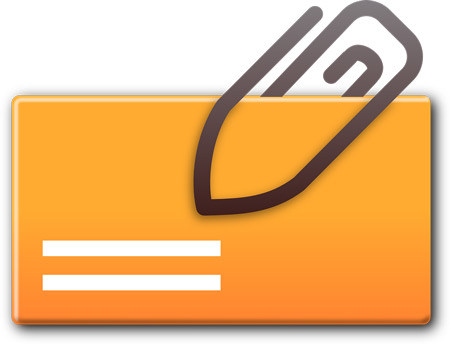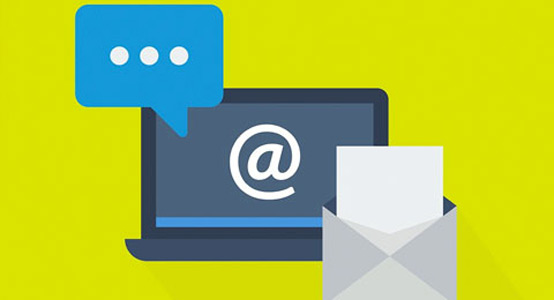Lo Último en IP@P
- Stellar Data Recovery revoluciona la recuperación de archivos perdidos en discos duros externos
- Goblin Mine: La Estrategia Económica Detrás del Juego de Minería que está Fascinando a Todos
- Estos son los nuevos Cargadores UGREEN: potencia y portabilidad en dos versiones que no te puedes perder
- UGREEN Nexode Pro: El Cargador Ultradelgado que revoluciona la carga de dispositivos móviles
- La computación en la nube está transformando los juegos Online y estas son sus grandes ventajas
Los correos electrónicos son una parte importante en nuestros trabajos o estudios, ya que gracias a ellos podemos enviar y recibir información a diferentes personas que estén en cualquier lugar del mundo.
Es muy útil para enviar ficheros o archivos para que los destinatarios dispongan de los mismos de una manera fácil, rápida y sencilla. Se puede mandar cualquier formato de archivo, sin importar el tamaño del mismo.
Para que puedas conocer todo acerca de cómo enviar un archivo adjunto en un correo electrónico, deberás leer hasta el final de este post. Además, te mostraremos cuál es el peso máximo permitido y dónde se almacenan los mismos de acuerdo a la plataforma que utilices de email.
¿Qué es un archivo adjunto en un correo electrónico?
Cuando tenemos que enviar un correo electrónico y hacerle llegar al remitente una cierta información que no podemos incluir en el cuerpo del mensaje, ya sea por su tamaño o formato, necesitamos incorporar un archivo o cualquier otra información que irá adjunta al email. Esto último es lo que se conoce como archivo adjunto de un correo electrónico.
El procedimiento para anexar un adjunto es muy simple, si bien dependerá de la plataforma de mensajería que utilicemos, por lo general se representa con un icono de un clip. Simplemente tenemos que pulsar en este y de inmediato se abrirá un explorador de archivos para elegir el que necesitamos.
Debemos tener en cuenta que existen diferentes clases de archivos adjuntos que dependen de la codificación o no del mismo, siendo UUEncode, base64, binhex y quoted-printable las formas más usadas. Además, también podemos clasificar a estos datos anexos de acuerdo al lugar donde se almacenan. Pero a este tema lo veremos más adelante
¿Qué formatos puedo adjuntar a un mensaje de email para compartirlo?
Entre la gran variedad de plataformas de correos electrónicos que existen en la actualidad podemos utilizar cualquiera de ellas ya que las mismas soportan una variedad muy amplia de formatos de archivos que se enviarán a nuestro destinatario.
Las extensiones más comunes son los que detallamos a continuación:
- txt: Este es el formato de un archivo de Excel, por lo que podemos enviar cualquier versión de una hoja de cálculos. También se incluyen en esta clase de extensión los xls y xlsx.
- doc: También tenemos la posibilidad de enviar un archivo de Microsoft Word, con el cual podemos adjuntar imágenes y vídeos. Al igual que ocurre con Excel, tendríamos que nombrar a las versiones de procesadores de texto como docx.
- pdf: Si necesitamos enviar un archivo que tenga un formato de almacenamiento con el cual el destinatario no pueda modificarlo, o bien logre verlo con la misma apariencia con que le enviamos, podemos utilizar esta extensión de Adobe.
- zip: Esta clase de formato es ideal para remitir un fichero completo o un archivo de gran tamaño. Para ello, debemos comprimirlo antes de enviarlo a la persona que reciba nuestro email, cuando llegue al remitente tendrá que descomprimirlo y recién abrirlo.
- pptx: Desde un correo electrónico también podemos enviar archivos con un formato de almacenamiento de Power Point. Esta clase de documentos adjuntos que mandamos por email permitirá ver la presentación de diapositivas. Como ocurre con otros formatos también podemos englobar versiones de pptx.
- rtf: Esta extensión debemos incluirla dentro de los de textos, con algunas variantes introducidas por su fabricante Sun Microsystems, Inc.
- ods: También es desarrollado por Sun Microsystems y es compatible con una hoja de cálculo de Microsoft Excel. Ocurre lo mismo para un procesador de textos con la extensión odt.
- wav, aiff o au: Otra clase de archivos que puedes enviar como adjunto en un correo electrónico son aquellos que pertenecen a audios en lo que podemos encontrar a estos.
- avi, mpg, h264, mov, wmv: Tal cual ocurre con audio también podemos disponer de archivos anexos para enviar vídeos.
¿Cuál es el peso máximo para un archivo adjunto en un correo y cómo enviar archivos más grandes y pesados?
En el caso de Gmail se podrá adjuntar archivos hasta un máximo de 25 MB, pero se recibirá hasta 50 MB, esto se debe a que pueden estar utilizando diferentes clases de plataformas. Otros correos como Yahoo! soportan hasta 25 MB para enviar y recibir.
Hotmail y Outlook tienen una capacidad menor entre 10 a 20 megas.
Pero ¿cómo podríamos hacer para enviar una información con un tamaño mayor a los que nos permiten estas plataformas? La respuesta es fácil, para esta clase de situaciones debemos alojar lo que queremos remitir en la nube y enviarle al destinatario del correo un enlace de nuestro archivo.
Para enviar un archivo adjunto por Gmail deberás realizar estos pasos:
- Selecciona “Redactar”.
- Haz click en “Adjuntar archivos”.
- Pulsa “Adjuntar”. Se abrirá un explorador de archivo en donde deberás elegir los documentos que necesites enviar.
- A continuación, selecciona “Abrir” y luego de unos segundos el archivo se habrá cargado correctamente.
Cuando quieras enviar un email desde tu Android harás esta guía:
- Pulsa “Redactar”.
- Selecciona “Adjuntar”.
- Elige el archivo que quieres enviar.
Para móviles iOS, deberás hacer esto:
- Haz click en “Redactar”.
- A continuación, pulsa “Adjuntar”.
- Busca el fichero o archivo que quieres mandar.
Más en Correos electrónicos
- Seguridad y privacidad de Outlook ¿Cómo hacer mi cuenta más segura y proteger mis datos personales? Guía paso a paso
- ¿Cómo crear alertas de tus temas favoritos para que lleguen directamente en tu bandeja de Outlook? Guía paso a paso
- POP3, Protocolo de oficina de correo: ¿Qué es, para qué sirve y en qué se diferencia de IMAP?
- Solución de problemas en Outlook: Mis mensajes son devueltos o rechazados ¿Cómo Solucionarlo?
- ¿Cómo hacer una llamada de teléfono con Outlook fácil y rápido? Guía paso a paso
SÍGUENOS EN 👉 YOUTUBE TV
Todos estos pasos son posible hacerlo cuando el fichero o archivo sea de poco tamaño. En el caso que necesitemos enviar un documento grande, deberemos comprimirlo a través de algún programa especial. En nuestro caso elegiremos WinZip.
Descargar WinZip Windows
Una vez que tengas descargada esta app, seguirás este procedimiento:
- Dirígete a “Inicio” y escoges “Explorador de archivos”.
- Haz click derecho y a continuación eliges “Enviar a”.
- Selecciona “I Agree”.
En caso que quieras hacerlo directamente con Windows 10 podrás elegir el archivo, buscas la opción “Enviar a” y pulsas “Carpeta comprimida (en zip)”.
¿Dónde se almacenan todos los documentos que adjunto a mis correos y cómo puedo acceder a ellos?
Esta es una de las situaciones más vulnerables que tenemos en nuestros correos de importancia. Muchas veces no sabemos en dónde se alojan los mensajes y qué seguridad tienen, ya que existe la posibilidad de guardarlos en el servidor o directamente en nuestro PC.
A continuación, te mostraremos las dos plataformas más usadas de correos electrónicos y te enterarás en dónde se guardan los emails en cada una:
En Google Gmail
Los archivos adjuntos de Gmail se almacenan en el servidor, sólo el encabezado se descarga en nuestro dispositivo móvil u ordenador.
Pero el servidor tiene una capacidad restringida de GB, de acuerdo a esto, una vez que hayamos llegado a ese límite, Google nos avisará de la situación para que almacenemos en algún disco, o bien borremos los emails que ya no necesitemos. En caso que no desocupemos el espacio del servidor, no podremos recibir correos electrónicos y a los remitentes les aparecerá un error de envío.
Para que puedas borrar tus correos electrónicos deberás dirigirte a la bandeja de entrada y seleccionar de manera manual uno por uno, o bien por páginas todos los mails que quieres descartar.
En Microsoft Outlook (Hotmail)
A diferencia del caso anterior, cuando utilizamos una cuenta de Outlook, ya sea de cualquier plataforma que sincronicemos nuestro correo electrónico, los emails se descargarán en nuestro ordenador. Tenemos la opción, en el momento de la configuración de la cuenta, de elegir si además queremos que se guarden en el servidor o sean borrados del mismo.
Para poder realizar esta opción y eliminarlo de nuestro servidor deberás dirigirte a “Cuenta”, luego a “Configuración”, pulsas en “Más configuraciones” y eliges “No” en la sección “Guardar en el servidor de correo”.